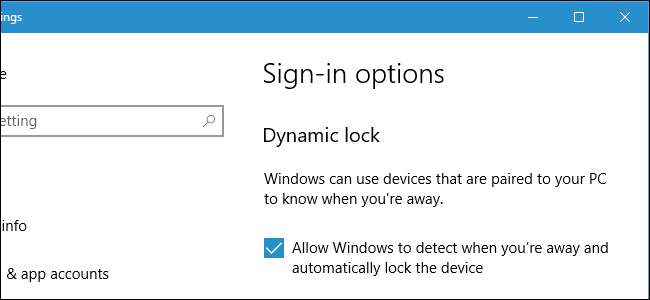
Ενημέρωση δημιουργών των Windows 10 προσθέτει το Dynamic Lock, το οποίο προσπαθεί να κλειδώσει αυτόματα τον υπολογιστή σας όταν απομακρυνθείτε. Το Dynamic Lock χρησιμοποιεί Bluetooth για να ελέγξει την ισχύ του σήματος του smartphone σας. Εάν το σήμα πέσει σε ένα ορισμένο επίπεδο, τα Windows υποθέτουν ότι έχετε απομακρυνθεί με το smartphone σας και κλειδώνει τον υπολογιστή σας.
ΣΧΕΤΙΖΟΜΑΙ ΜΕ: Τι νέο υπάρχει στην ενημέρωση δημιουργών των Windows 10
Οπου Γεια σας στα Windows σας επιτρέπει να ξεκλειδώσετε αυτόματα τον υπολογιστή σας με ένα, το Dynamic Lock σας επιτρέπει να κλειδώνετε αυτόματα τον υπολογιστή σας. Αυτή η δυνατότητα είναι γνωστή ως "Αντίο των Windows" εσωτερικά στη Microsoft. Μόλις συνδέσετε το τηλέφωνό σας με τον υπολογιστή σας χρησιμοποιώντας Bluetooth και ενεργοποιήσετε το Dynamic Lock, το μόνο που έχετε να κάνετε για να κλειδώσετε τον υπολογιστή σας είναι μακριά. Δείτε πώς μπορείτε να το ρυθμίσετε.
Συνδέστε το smartphone σας με τον υπολογιστή σας
ΣΧΕΤΙΖΟΜΑΙ ΜΕ: Τρόπος σύζευξης συσκευής Bluetooth στον υπολογιστή, το tablet ή το τηλέφωνό σας
Για να μπορέσετε να ενεργοποιήσετε το Dynamic Lock, θα πρέπει να το κάνετε αντιστοιχίστε το smartphone σας με τον υπολογιστή σας χρησιμοποιώντας Bluetooth . Το Dynamic Lock δεν μπορεί να συνδεθεί στο τηλέφωνό σας και να ελέγξει την ισχύ του σήματος Bluetooth, εκτός αν το κάνετε.
Ξεκινήστε θέτοντας το smartphone σας σε λειτουργία σύζευξης. Σε iPhone ή Android, μπορείτε να το κάνετε μεταβαίνοντας στις Ρυθμίσεις> Bluetooth. Ενώ βρίσκεστε σε αυτήν την οθόνη, εάν το Bluetooth είναι ενεργοποιημένο, το τηλέφωνό σας θα είναι εύχρηστο.
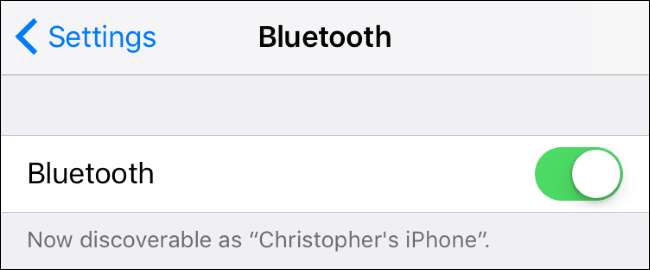
Στη συνέχεια, ξεκινήστε τη διαδικασία σύζευξης στον υπολογιστή σας Windows 10. Μεταβείτε στις Ρυθμίσεις> Συσκευές> Bluetooth και άλλες συσκευές, κάντε κλικ στην επιλογή "Προσθήκη Bluetooth ή άλλης συσκευής" και, στη συνέχεια, κάντε κλικ στο "Bluetooth" για να αντιστοιχίσετε μια συσκευή Bluetooth με τον υπολογιστή σας. Θα δείτε το τηλέφωνό σας στη λίστα εάν είναι εύχρηστο, αν και μπορεί να χρειαστούν λίγα λεπτά για να εμφανιστεί. Κάντε κλικ στο τηλέφωνό σας και επιβεβαιώστε ότι το PIN ταιριάζει τόσο στο τηλέφωνο όσο και στον υπολογιστή σας όταν σας ζητηθεί. Θα ενημερωθείτε ότι η διαδικασία σύζευξης έχει ολοκληρωθεί.
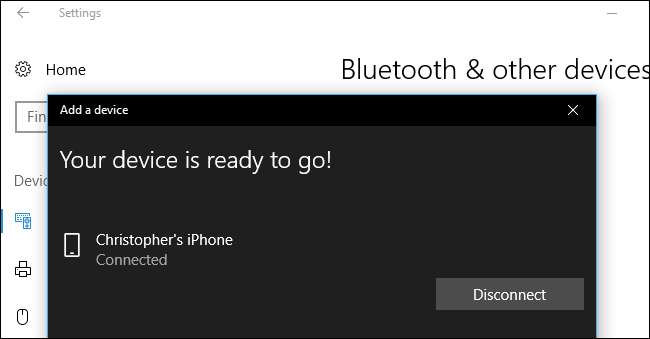
Ενεργοποίηση Dynamic Lock
Για να ενεργοποιήσετε το Dynamic Lock, μεταβείτε στις Ρυθμίσεις> Λογαριασμοί> Επιλογές σύνδεσης, μετακινηθείτε προς τα κάτω στην ενότητα "Δυναμικό κλείδωμα" και ελέγξτε την επιλογή "Να επιτρέπεται στα Windows να εντοπίζουν πότε είστε μακριά και να κλειδώνετε αυτόματα τη συσκευή".
Εάν δεν μπορείτε να επιλέξετε το πλαίσιο, πιθανότατα δεν έχετε συνδέσει το smartphone σας με τον υπολογιστή σας Windows 10 χρησιμοποιώντας Bluetooth ακόμα.
ΣΧΕΤΙΖΟΜΑΙ ΜΕ: Πώς να αποκτήσετε ενημέρωση των Windows 10 Απριλίου 2018
Εάν δεν βλέπετε αυτήν την επιλογή καθόλου, ο υπολογιστής σας Windows 10 πιθανώς δεν έχει αναβαθμίστηκε στην ενημέρωση δημιουργών Ακόμη.
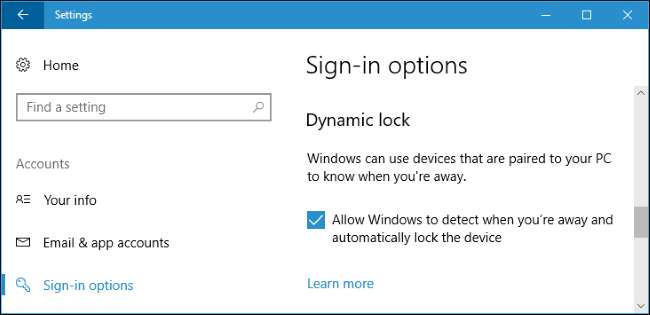
Τα Windows 10 δεν παρέχουν άλλες επιλογές για τη διαμόρφωση δυναμικού κλειδώματος εδώ. Δεν υπάρχει τρόπος να επιλέξετε ποια συσκευή Bluetooth βασίζεται το Dynamic Lock, αν και πρέπει να χρησιμοποιεί το smartphone σας Το επίσημο της Microsoft τεκμηρίωση λέει ότι το Dynamic Lock απαιτεί ένα ζεύγος smartphone, αν και η εφαρμογή Ρυθμίσεις αναφέρεται αόριστα σε "συσκευές που έχουν αντιστοιχιστεί στον υπολογιστή σας".
Το Dynamic Lock μπορεί επίσης να λειτουργεί με άλλες συσκευές, όπως έξυπνα ρολόγια, αλλά δεν βασίζεστε σε αυτό. Η Microsoft δεν θέλει το Dynamic Lock να χρησιμοποιεί συσκευές Bluetooth που μπορείτε να αφήνετε κοντά στον υπολογιστή σας ανά πάσα στιγμή, όπως ποντίκια και πληκτρολόγια.
Χρησιμοποιήστε το Dynamic Lock
Πάρτε το τηλέφωνό σας μαζί σας, απομακρυνθείτε από τον υπολογιστή σας και θα κλειδωθεί αυτόματα περίπου ένα λεπτό μετά την έξοδο από το εύρος. Λάβετε υπόψη ότι διαφορετικές συσκευές έχουν διαφορετικές ενδείξεις σήματος, οπότε η ακριβής απόσταση που χρειάζεστε για να διανύσετε πριν κλειδώσετε τον υπολογιστή σας.
Ο υπολογιστής σας θα κλειδωθεί επίσης ένα λεπτό μετά την απενεργοποίηση του Bluetooth στο τηλέφωνό σας. Αυτό συμβαίνει επειδή τα Windows δεν μπορούν πλέον να δουν ότι το τηλέφωνό σας είναι κοντά. Ευτυχώς, η αναμονή για ένα λεπτό βοηθά επίσης να αποτρέψει το κλείδωμα του υπολογιστή σας όταν δεν το θέλετε μόνο και μόνο επειδή το Bluetooth χάνει το σήμα του για λίγα λεπτά.
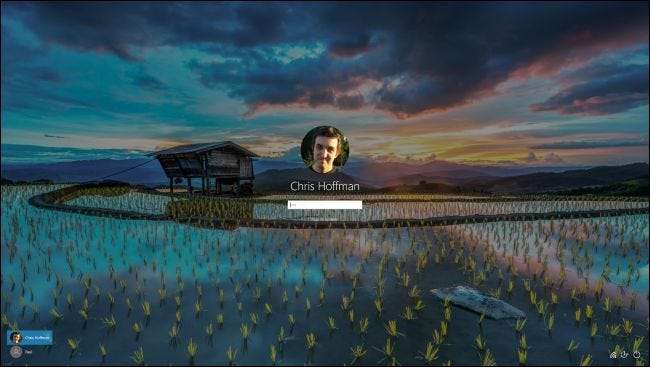
ΣΧΕΤΙΖΟΜΑΙ ΜΕ: Πώς να συνδεθείτε στον υπολογιστή σας με το δακτυλικό σας αποτύπωμα ή άλλη συσκευή χρησιμοποιώντας το Windows Hello
Όταν επιστρέψετε στον υπολογιστή σας, θα πρέπει να συνδεθείτε στον υπολογιστή σας χειροκίνητα — είτε εισάγοντας έναν κωδικό πρόσβασης, παρέχοντας ένα PIN ή χρησιμοποιώντας μια μέθοδο σύνδεσης Windows Hello . Το Dynamic Lock δεν ξεκλειδώνει αυτόματα τον υπολογιστή σας όταν η συσκευή Bluetooth επιστρέφει εντός εμβέλειας.







